El formato PDF se ha convertido en un estándar en la informática para crear y compartir todo tipo de documentos y en la actualidad, es compatible de forma nativa con todos los sistemas operativos móviles y de escritorio del mercado, por lo que no es necesario instalar aplicaciones de terceros para acceder a su contenido. Sin embargo, no es lo mismo abrir un documento en este formato que editar su contenido.
Cuando hablamos de editar un archivo en formato PDF, nos referimos a la posibilidad de reemplazar el texto y las imágenes que se encuentra en su interior, no a funciones como eliminar o añadir páginas, hacer anotaciones y demás que podemos hacer con prácticamente cualquier aplicación.
Si buscamos aplicaciones para editar archivos en formato PDF, el abanico de opciones es muy amplio y variado, y podemos encontrar desde aplicaciones gratuitas hasta las que requieren de una suscripción para poder utilizarlas. Pero, si somos usuarios de la suscripción Microsoft 365, no hace falta buscar aplicaciones para editar este formato, ya que Word es capaz de convertir este tipo de archivos y abrirlos en modo edición.
Editar PDF con Word
Conforme Word ha ido evolucionando, al igual que el resto de las aplicaciones que forman parte de Microsoft 365, el número de funciones que los chicos de Redmond han ido incluyendo, permite a los usuarios reducir su dependencia de aplicaciones de terceros para realizar tareas, que muchos consideran básicas.
Teniendo en cuenta que el formato PDF es un estándar en la industria de la informática para realizar cualquier tipo de comunicación, incluyendo las oficiales, era cuestión de tiempo que Microsoft incluya soporte nativo en Word para convertir automáticamente los archivos en este formato para así poder editarlos sin tener que utilizar aplicaciones creadas específicamente con esa finalidad.
Si queremos abrir un archivo PDF para editarlo en Word, no hace tenemos que hacer absolutamente nada más que abrir el documento con la aplicación. Si no tenemos la aplicación abierta, tan solo debemos seleccionar el PDF con el ratón, pulsar el botón derecho del ratón y seleccionar la opción Abrir con para seleccionar, Word. Si esta no se muestra, pulsamos Elegir otra aplicación y seleccionamos de las diferentes opciones que se muestran Word.
La otra opción pasa por seleccionar el archivo a través del menú Abrir y seleccionando previamente Todos los archivos para que se muestren todos los archivos y poder seleccionar el que queremos abrir.
En ese momento, Word abrirá el documento y procederá a convertirlo a formato .DOCX para editar su contenido. Nos informará de que, durante el proceso de conversión, es probable que el documento no tenga exactamente el mismo aspecto que original pero que hará todo lo posible para se pueda editar el texto con facilidad.

Una vez hemos editado el documento, podemos guardarlo en formato PDF directamente desde Word o bien utilizar la impresora Microsoft Print to PDF para convertirlo a este formato.
Convertir PDF a Word
Si no utilizamos Microsoft 365 y no tenemos acceso a Word y al resto de aplicaciones que forman parte de esta suscripción, podemos utilizar alguna de las diferentes páginas web que nos permite convertir archivos en formato PDF a formato .DOCX, para así poder editarlo con editores de texto gratuitos como LibreOffice, OpenOffice, Google Docs o cualquier otro que utilicemos habitualmente.
Lo primero que debemos tener en cuenta utilizando estas páginas web para convertir de PDF a Word, es que la modalidad gratuita, nos permite convertir archivos PDF que incluyan texto a Word, es decir que no incluyan una imagen de un texto. La posibilidad de utilizar OCR para reconocer los caracteres de un texto también está disponible, sin embargo, no en la modalidad gratuita. Afortunadamente, la mayoría de los archivos PDF no son fotografías de documentos, por lo que no vamos a tener ningún problema en utilizarlas para convertir de PDF a .DOCX.
ILovePDF
ILovePDF, desde hace más de una década una referencia en internet a la hora de trabajar con archivos en formato PDF. No solo podemos editarlos para añadir o eliminar páginas, sino que, además, también podemos convertir este popular formato a otros formatos, siendo Word uno de ellos. Para convertir archivos PDF a Word con ILovePDF tan solo debemos visitar el siguiente enlace, pulsar en Seleccionar archivo PDF si se encuentra en nuestro disco duro o bien pulsar en los botones de Google Drive y Dropbox si se encuentra en estas plataformas de almacenamiento. Una vez convertido el archivo, este se descargará automáticamente en nuestro equipo y tan solo tendremos que utilizar una aplicación compatible con archivos en formato .DOCX.
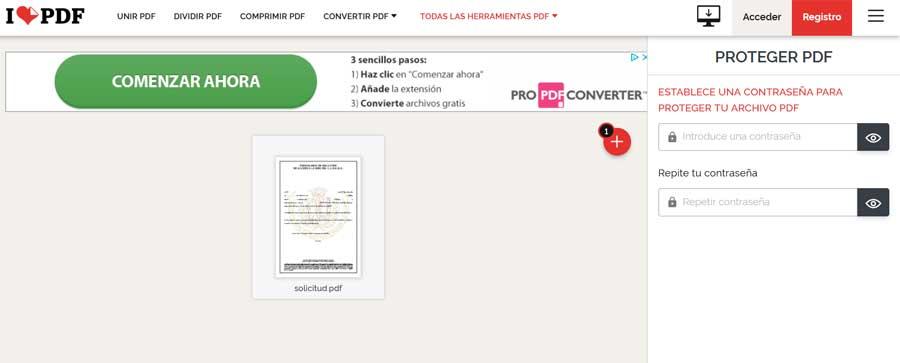

PDF2GO
Otra interesante opción, también muy veterana en este campo, con la que también podemos convertir archivos en formato PDF a Word es PDF2GO. Con esta web, podemos convertir archivos almacenados en nuestro PC, a través de una URL, en Google Drive o Dropbox a formato .DOCX. Una vez se ha convertido el documento, este se descargar automáticamente en nuestro equipo y será el momento de utilizar un editor de texto compatible con el formato de archivos de Word.
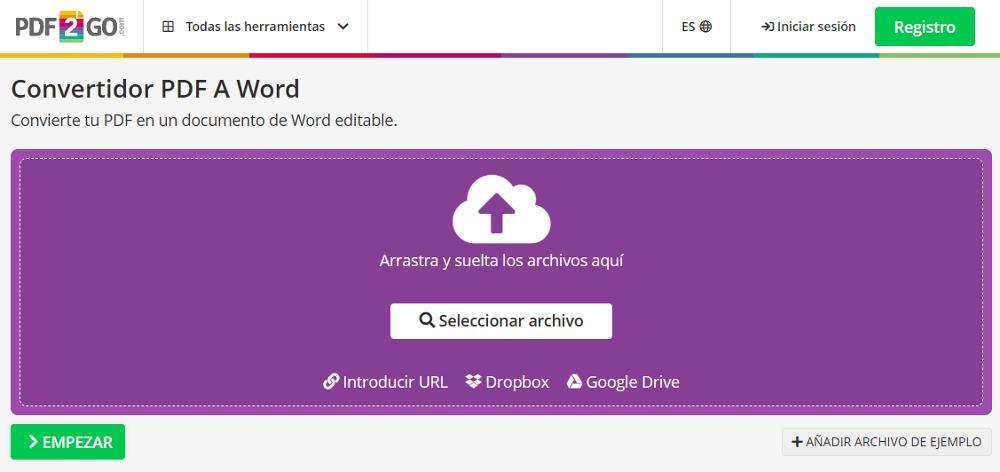
PDF Converter
Esta es otra herramienta que podemos utilizar para convertir archivos en formato PDF a Word. Podemos subir el archivo desde nuestro PC o almacenado en Google Drive, Dropbox o bien a través de un enlace. PDF Converter es una de las páginas web que más rápido realiza la conversión, siendo una de las mejores opciones si el número de archivos que tenemos que convertir es muy elevado.
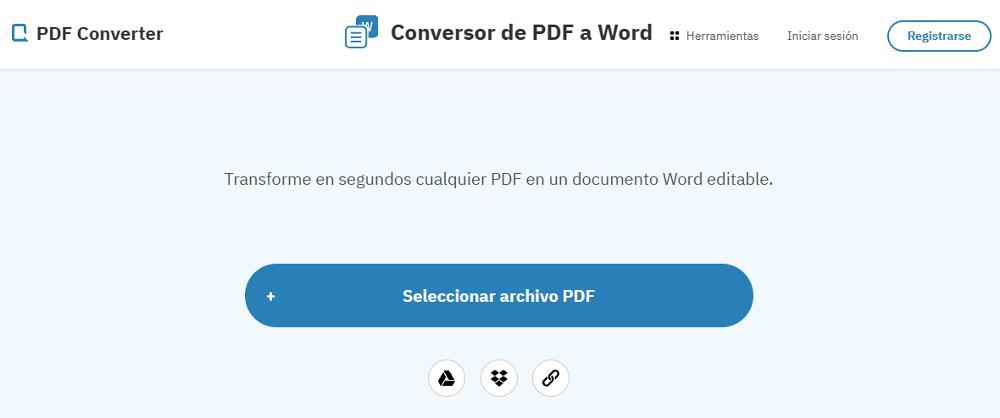
PDFCandy
Con PDFCandy para convertir archivos en formato PDF a Word tan solo vamos a necesitar dos clics de ratón. El primero para seleccionar el archivo en este formato que queremos convertir (también podemos arrastrarlo al navegador para que lo reconozca) y el segundo para pulsar en el botón Descargar archivo, ya que una vez subido, se convierte automáticamente. También tenemos la posibilidad de compartir un enlace para que otras personas descarguen el documento, ya que el archivo estará disponible en los servidores de PDFCandy durante 7 días, transcurridos los cuales, se eliminará para siempre sin dejar rastro.
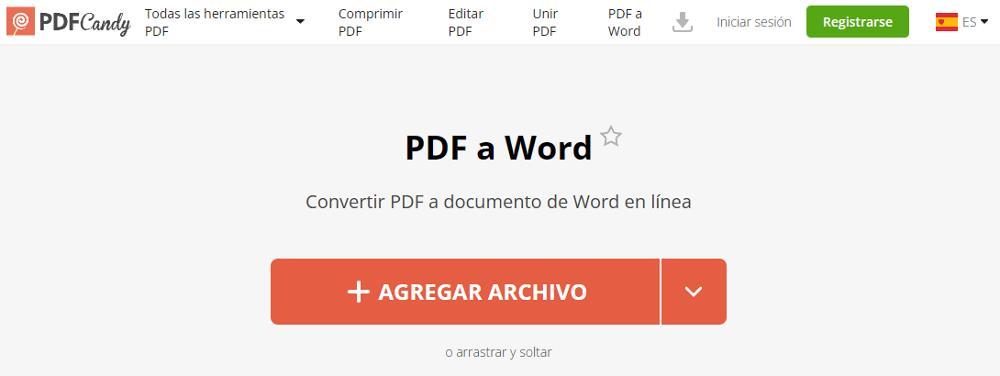
Smallpdf
Smallpdf es una interesante opción a tener en cuenta a la hora de convertir archivos PDF a Word. A diferencia de las dos opciones anteriores, esta web únicamente nos permite la opción de seleccionar los archivos en este formato que se encuentren almacenados en nuestro PC, sin tener la posibilidad de subirlos desde Google Drive, Dropbox, una URL o cualquier otra plataforma de almacenamiento.
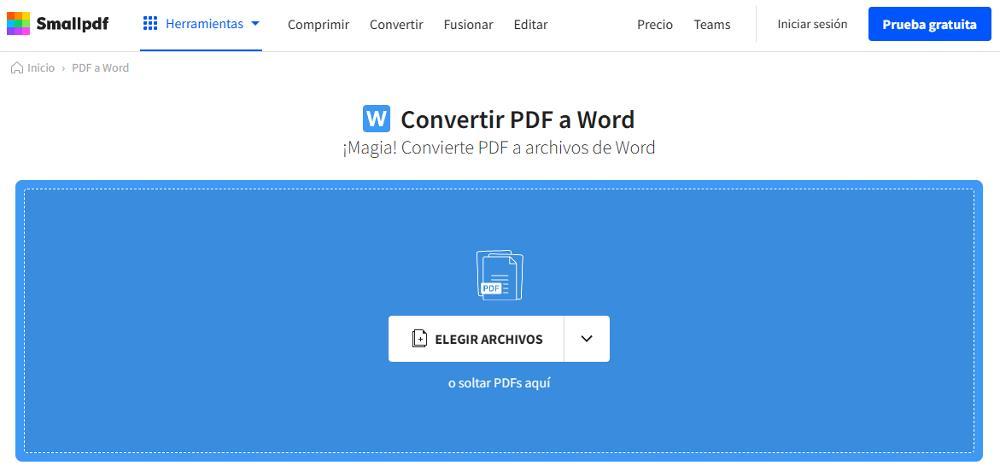
Zamzar
Aquí nos encontramos con otro interesante servicio online que podemos utilizar de forma gratuita con el fin de convertir nuestros archivos ofimáticos en formato PDF. Además nos ofrece otras muchas herramientas para trabajar con estos ficheros y sacarles el máximo provecho a nuestro equipo. Esto es algo que podemos llevar a cabo de manera rápida y sencilla con tan solo acceder a este enlace desde nuestro navegador web favorito.
A continuación ya tendremos la posibilidad de subir el archivo en cuestión y después seleccionar el formato de salida que deseamos, en este caso el de Word. Una vez pulsemos el botón de convertir la aplicación web se pondrá en marcha y pasados unos segundos nos ofrecerá el fichero que nos interesa en este caso.
Programas para editar PDF
Si no queremos complicarnos la vida convirtiendo archivos en formato PDF a Word y que, durante el proceso, el formato se pierda, lo mejor que podemos hacer es utilizar aplicaciones diseñadas para editar este tipo de formato sin realizar ningún tipo de conversión. De esta forma, siempre vamos a conservar el formato en todo momento.
PDF-XChange Editor
La gran mayoría de las aplicaciones que permite editar el contenido de un PDF son de pago, sin embargo, podemos encontrar algunas excepciones que poco o nada tienen que envidiar a las de pago, siempre y cuando nuestras pretensiones no sean muy elevadas, siendo PDF-XChange Editor una de las mejores opciones gratuitas en este sentido. PD-XChange Editor es una aplicación con la que podemos editar tanto el texto como las imágenes que se encuentran en el interior de un archivo en formato PDF.
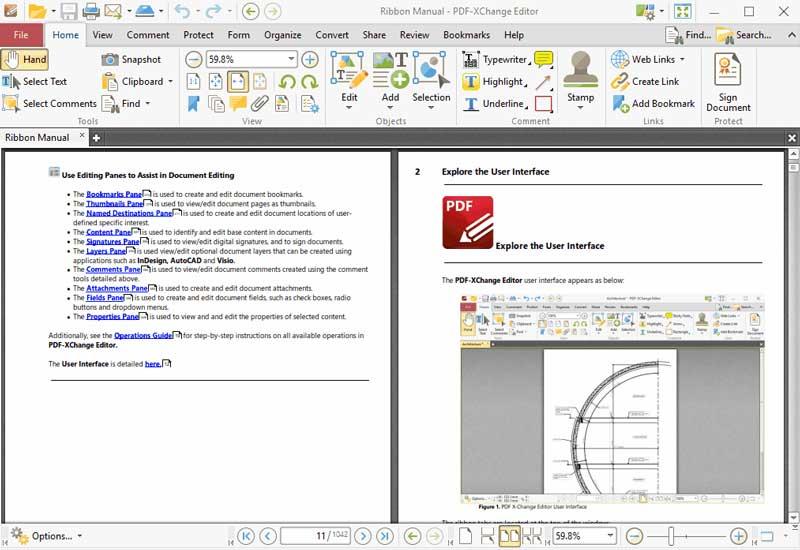
Esta aplicación también está disponible en versión de pago, una versión que permite crear y editar formularios, siendo esta la principal diferencia. Si queremos editar el contenido de archivos en formato PDF, con la versión gratuita no vamos a tener ningún problema en hacerlo. Además, esta versión también incluye reconocimiento de caracteres, por lo que también la podemos utilizar para extraer textos de imágenes y convertirlas a texto plano. Podemos descargar esta aplicación a través de su página web pulsando en el siguiente enlace.
PDFescape
Una interesante opción que también podemos utilizar de forma totalmente gratuita para editar archivos en formato PDF es PDFescape. Se trata de una web donde podemos subir y editar el texto de los archivos de una forma muy básica. Si no nos sentidos cómodos trabajando con la versión online, podemos descargar la aplicación para Windows e instalarla para trabajar de una forma más cómoda en nuestro PC.
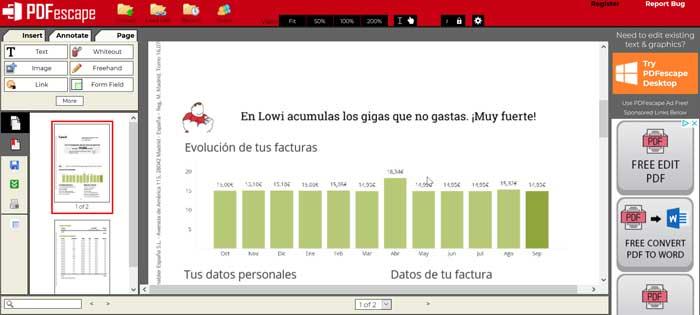
La versión gratuita únicamente nos permite trabajar con archivos que ocupen menos de 10 MB y ocupen menos de 100 páginas, por lo que es ideal para editar archivos pequeños, pero no es una opción si el número de páginas es superior o si ocupan más de 10 MB. Podemos pegarle un vistazo a la solución que nos propone esta web directamente desde aquí.
OnlyOffice
Esta es otra potente suite ofimática que podemos descargar de forma gratuita y que además podemos utilizar en múltiples plataformas. Es compatible con casi todas las versiones actuales de Windows e incluso lo podemos utilizar en equipos de Apple. También encontramos diferentes versiones compatibles con varias distribuciones de Linux. La suite está compuesta por diversos programas y tenemos la posibilidad de convertir directamente nuestros archivos en formato PDF a compatibles con Word de Microsoft.
Para ello no tenemos más que cargar el archivo en sí en el programa de edición de textos y al intentar guardarlo podemos elegir el formato DOCX que es el que nos interesa en este caso. Podemos descargar este programa ofimático directamente desde este enlace.
LibreOffice Writer
Si utilizamos el conjunto de aplicaciones que forman parte de LibreOffice, no hace falta instalar aplicaciones de terceros para editar archivos en formato PDF ya que, al igual que Word de Microsoft, la aplicación Writer de LibreOffice también se encarga de convertir automáticamente los archivos PDF a texto editables.
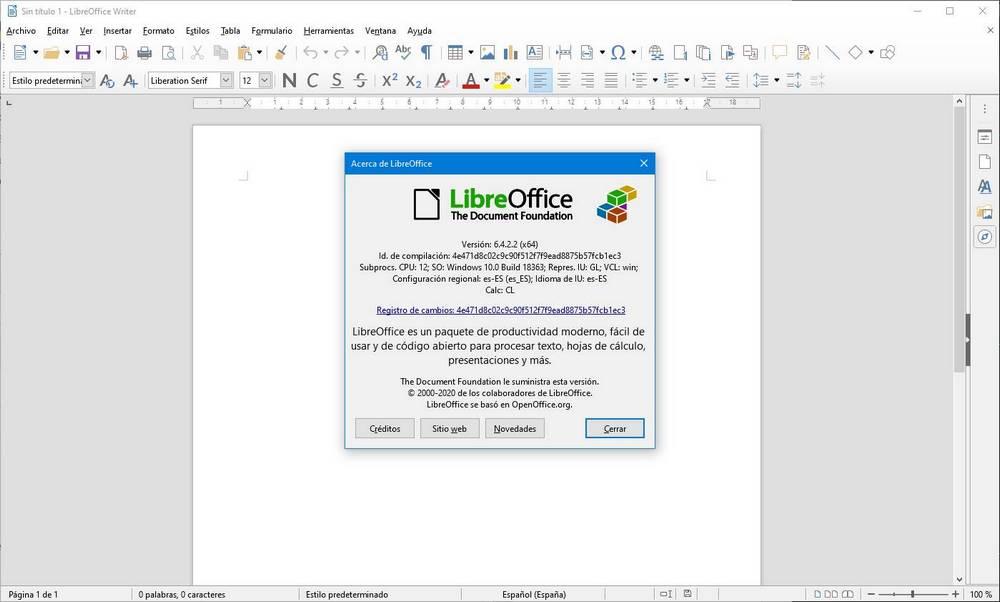
Además, una vez creados, podemos exportarlos nuevamente a formato PDF desde la propia aplicación o imprimiendo el documento utilizando la impresora nativa Microsoft Print to PDF disponible tanto en Windows 10 como en Windows 11. Podemos descargar el conjunto de aplicaciones de LibreOffice a través de su página web pulsando aquí.
Llegados a este punto debemos tener en consideración que esta es una de las suite ofimáticas más importantes que hay y se podría decir que es el mayor competidor que tiene Office de Microsoft. Precisamente uno de los principales objetivos de sus desarrolladores, que nos ofrecen sus programas de forma gratuita, es mejorar la compatibilidad con los ficheros nativos del gigante del software como los DOCX o XLSX. Por tanto es una propuesta que interesará a muchos si no quieren gastar por la suite de pago mencionada anteriormente.
PDFelement
PDFelement es la alternativa más conocida al todopoderoso Adobe Acrobat. Se trata de una aplicación que, con la versión gratuita, también podemos editar archivos en formato PDF para modificar el texto y volver a guardar los cambios en este mismo formato sin necesidad de realizar conversiones que puede alterar la estructura del documento.
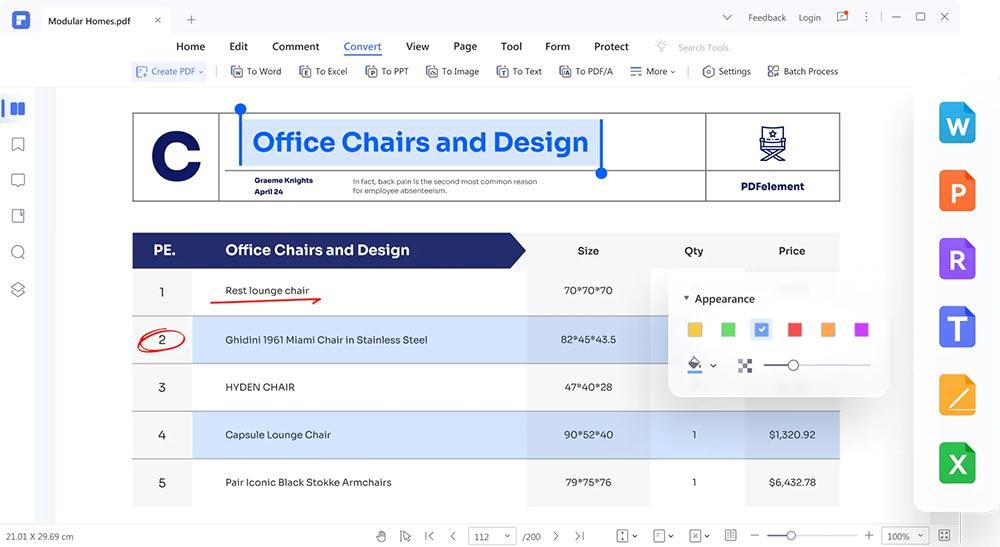
Si queremos acceder a todas las funciones que pone a nuestra disposición, como crear formularios, añadir firmas digitales, insertar contenido multimedia o funciones más allá de editar el texto, tendremos que pasar por caja y comprar una licencia vitalicia, ya que no funciona como Adobe, bajo una suscripción. Podemos descargar la versión de prueba gratuita desde su página web a la que podemos acceder desde aquí.
Adobe Acrobat
La solución más completa hoy en día tanto para editar como para archivos en formato PDF procede de la mano de Adobe con Acrobat. Cabe recordar que Adobe fue el creador de este formato que se convirtió en un estándar en la informática desde hace más de 15 años. El problema de Adobe Acrobat es el mismo que nos vamos a encontrar con cualquier otra aplicación de este fabricante es que es necesario pagar una suscripción mensual o anual para poder hacer uso de todas las aplicaciones que pone a nuestra disposición, ya sea Adobe Acrobat, Photoshop, Premiere o cualquier otra.
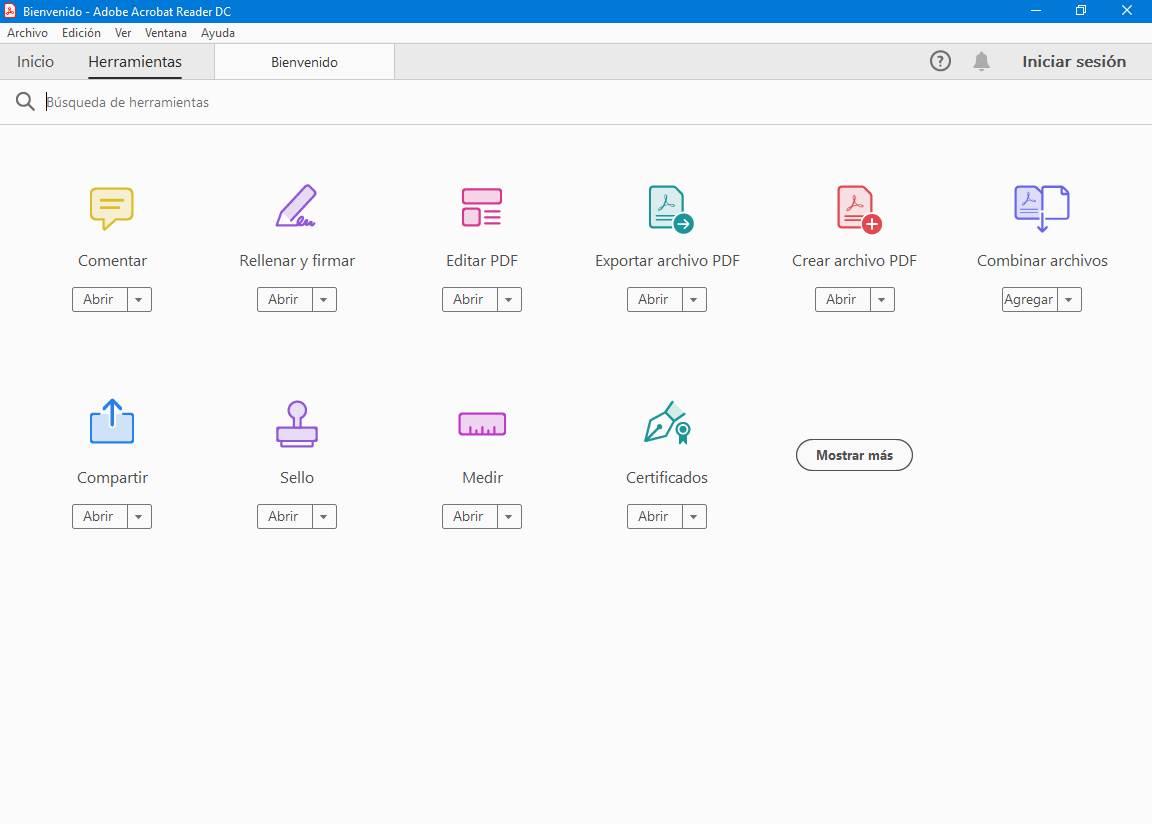
Desde su página web, podemos descargar y probar la aplicación de forma totalmente gratuita durante 7 días para comprobar si es la aplicación que estamos buscando para editar archivos PDF o si, por el contrario, nos ofrece tantas funciones que no vamos a utilizar que realmente no compensa pagar por la suscripción.

